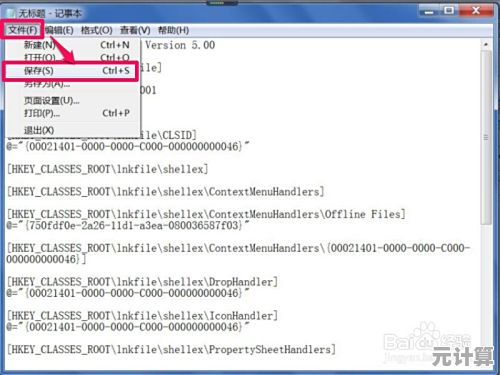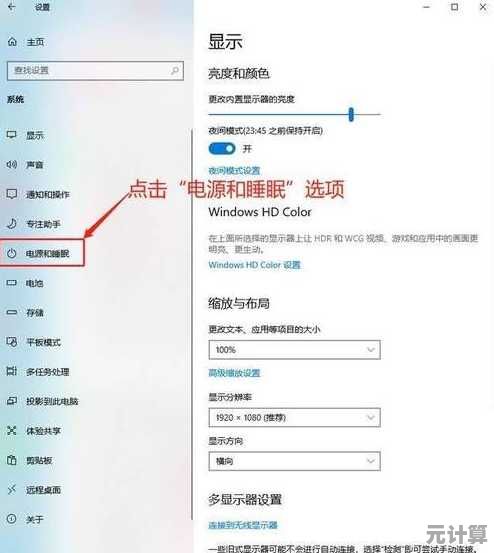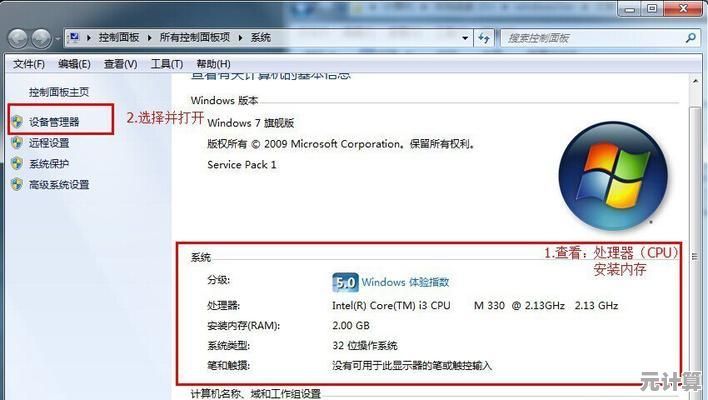Win11双屏幕设置指南:扩展显示与多任务操作优化方法
- 问答
- 2025-09-29 00:09:35
- 1
Win11双屏生存实录:从窗口乱飞到效率火箭🚀
我的第二块屏幕是去年冬天在二手市场淘的,当时想着"就试试",结果现在?呵,离开双屏我连文档都不会写了——左边资料PDF,右边Word疯狂输出,效率直接翻倍,但第一次接上那会儿?🤦♂️ 桌面图标集体失踪,鼠标在屏幕边缘神秘消失,气得我差点把咖啡泼在键盘上。

物理连接:别让线缆成为效率刺客
- 接口选择玄学: 别信"随便插"的鬼话!我那台老ThinkPad的HDMI口接4K屏直接卡成PPT,换成Type-C转DP线——嚯,丝滑得像是换了台电脑。血的教训:查清笔记本接口版本(USB 3.2 Gen1?雷电4?),显示器也要看HDMI 2.0还是DP 1.4。
- 摆放反人类设计预警: 你以为左右平放就行?我脖子抗议了三天才发现——主屏正对视线,副屏微微内扣15度,颈椎病风险立减50%,显示器支架?真香!比垫书专业多了。
Win11设置:驯服微软的"智能"逻辑
- 召唤设置面板:
Win + P是神键!但别迷信"扩展"就完事儿,我常用场景:- 写代码/长文档: 主屏IDE/Word全屏,副屏Stack Overflow查资料+微信小窗摸鱼(嘘🤫)
- 剪视频: 主屏时间轴精细操作,副屏全屏预览——终于不用在PR里疯狂缩放找细节了!
- 分辨率/缩放的地狱模式: 我的14寸笔记本2K屏 + 27寸4K屏组合,简直是灾难片现场,Win11的"建议缩放比例"?信它不如信我是秦始皇!手动调!笔记本设200%,大屏设150%,再进"高级缩放设置"输入124(玄学数字,但有效),字体撕裂终于缓解,微软啊,这都2024年了...
- 任务栏的隐藏玩法: 默认双屏都显示任务栏?太乱了!设置 > 个性化 > 任务栏 > 任务栏行为 > 勾选"当使用多个显示器时,在...显示任务栏",我选择只在主屏显示——副屏干干净净,专注力++。
多任务骚操作:不止于拖拽窗口
- 虚拟桌面 + 双屏 = 开挂模式:
Win + Tab新建桌面,把微信/钉钉丢到"摸鱼桌面",Ctrl + Win + 左/右瞬间切换,老板查岗?秒切回工作桌面,深藏功与名。 - FancyZones(PowerToys神器): Win11自带分屏弱爆了!下载微软官方神器PowerToys,开启FancyZones。自由划分屏幕区域(比如主屏竖分三栏:代码+终端+浏览器,副屏横分两半:文档+参考图),窗口一拖即吸附,布局强迫症狂喜!💥
- 鼠标穿越黑洞?装个"Little Big Mouse"! 免费小工具,解决双屏不同缩放比例下鼠标移动"卡顿跳跃"问题——丝滑得像是同一块屏。
翻车现场与自救指南(我的血泪史)
- 场景: 熬夜赶稿,外接显示器突然黑屏,笔记本屏幕还亮着。自救:
Win + Ctrl + Shift + B强制重启显卡驱动,60%概率原地复活。 - 场景: 合上笔记本盖子,副屏跟着熄火?自救: 电源选项里把"合盖操作"设为"不采取任何操作",再把笔记本塞到支架下当副屏主机用。
- 场景: 开会拔掉HDMI线,所有窗口缩回主屏乱成一锅粥。自救: 装"DisplayFusion"(付费但值),它能记住不同显示器配置下的窗口位置!拔线再插?窗口自动归位,感动到哭😭。
双屏用久了,真就回不去了,虽然Win11的自动排列偶尔还是会把窗口丢进虚空(微软你行不行啊!),但左边文献综述、右边疯狂码字;上面监控数据流、下面调试终端...这种掌控全局的"上帝视角",效率提升是实打实的肌肉记忆。🖥️🖥️
同事老王看我桌面:"整俩屏,装什么黑客呢?" 我默默把左边股票K线图切回代码界面:"咳...工作需要,工作需要。" (内心OS:没双屏摸鱼,哪来的效率?)

本文由穆方方于2025-09-29发表在笙亿网络策划,如有疑问,请联系我们。
本文链接:http://pro.xlisi.cn/wenda/43609.html